Hur skriver man bara inbäddade diagram i Excel?
I Excel , när du skriver ut de inbäddade diagrammen i ett kalkylblad kommer även cellinnehållet att skrivas ut. Men ibland behöver du bara skriva ut sjökorten, hur skulle du kunna göra det? I denna handledning kommer jag att prata om de snabba knep för dig att lösa denna uppgift.
Skriv ut inbäddade diagram bara en efter en genom att välja diagrammen
Skriv ut inbäddade diagram bara på en gång med VBA-kod
 Skriv ut inbäddade diagram bara en efter en genom att välja diagrammen
Skriv ut inbäddade diagram bara en efter en genom att välja diagrammen
I Excel kan du bara skriva ut diagrammen genom att välja ett diagram och sedan använda utskriftsfunktionen, gör så här:
1. Gå till ditt kalkylblad som har diagrammen du vill skriva ut.
2. Klicka och välj diagrammet och klicka sedan på Fil > Skriva ut, och du kan se utskriftsresultatet från Förhandsgranska panelen. Se skärmdump:
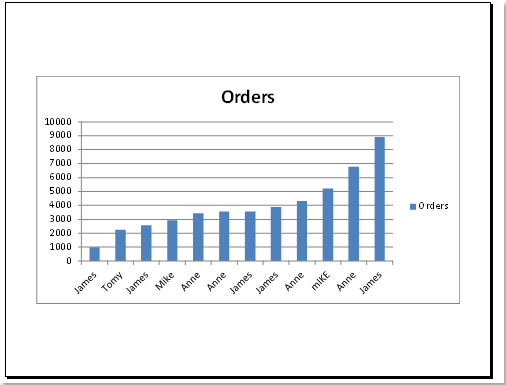
3. Klicka sedan Skriva ut knappen, och endast det valda diagrammet skrivs ut.
Anmärkningar: Med den här funktionen kan du bara skriva ut bara ett diagram åt gången. Om du har flera diagram som ska skrivas ut, bör du upprepa stegen ovan för att skriva ut dem en efter en.
 Skriv ut inbäddade diagram bara på en gång med VBA-kod
Skriv ut inbäddade diagram bara på en gång med VBA-kod
Att välja sjökort och skriva ut gång på gång är mycket tråkigt och tidskrävande om det finns många diagram som ska skrivas ut, följande VBA-kod kan hjälpa dig att skriva ut alla sjökort endast i ett kalkylblad samtidigt.
1. Håll ner ALT + F11 nycklar för att öppna Microsoft Visual Basic for Applications-fönstret.
2. Klicka Insert > Modulernaoch klistra in följande kod i Modulfönster.
VBA-kod: Skriv ut inbäddade diagram bara på en gång i ett kalkylblad
Sub PrintEmbeddedChartsinWORKSHEET()
'Update 20140326
For xIndex = 1 To Application.ActiveSheet.ChartObjects.Count
Application.ActiveSheet.ChartObjects(xIndex).Select
Application.ActiveSheet.ChartObjects(xIndex).Activate
Application.ActiveChart.PrintOut Copies:=1
Next
End Sub
3. Tryck sedan på F5 för att köra den här koden kommer alla inbäddade diagram i det aktuella kalkylbladet att skrivas ut och varje diagram kommer att finnas på en separat sida.
Relaterade artiklar:
Hur skriver man ut kalkylblad utan fyllningsfärg?
Hur skriver jag ut flera arbetsböcker i Excel?
Hur skriver jag ut områden i Excel?
Hur skriver jag snabbt ut nuvarande sida i Excel?
Hur skriver man ut en lång kolumn på en sida i Excel?
Bästa kontorsproduktivitetsverktyg
Uppgradera dina Excel-färdigheter med Kutools för Excel och upplev effektivitet som aldrig förr. Kutools för Excel erbjuder över 300 avancerade funktioner för att öka produktiviteten och spara tid. Klicka här för att få den funktion du behöver mest...

Fliken Office ger ett flikgränssnitt till Office och gör ditt arbete mycket enklare
- Aktivera flikredigering och läsning i Word, Excel, PowerPoint, Publisher, Access, Visio och Project.
- Öppna och skapa flera dokument i nya flikar i samma fönster, snarare än i nya fönster.
- Ökar din produktivitet med 50 % och minskar hundratals musklick för dig varje dag!

